Sie wollen Trovigo.com entfernen und suchen nach einer einfachen Anleitung? In diesem Artikel zeigen wir Ihnen, wie Sie Trovigo.com unter Chrome, Firefox und dem Internet Explorer entfernen können. Da wir alle notwendigen Schritte für die Entfernung von dem Virus bzw. Plagegeist unter den nachfolgenden Überschriften sehr ausführliche beschrieben haben, sollten selbst PC-Laien ohne Probleme mit dieser Anleitung den Schädling vom Computer bzw. dem Browser entfernen können. Das Programm setzt sich häufig in die oben genannten Browser wie Google Chrome, Mozilla Firefox und den Internet Explorer und ändert dort unter anderem die Startseite sowie weitere Einstellungen ab, sodass einem das teilweise ziemlich auf die Nerven gehen kann. Selbst eine manuelle Änderung der Einstellungen im Browser ist in der Regel erfolglos, da im Hintergrund ein Programm die Einstellungen überwacht. Dank nützlicher Programme wie der hier vorgestellte AdwCleaner können Sie selbst als unerfahrener PC-Benutzer den Schädling wieder loswerden. Alle notwendigen Schritte um Trovigo.com löschen zu können, finden Sie unter den folgenden Überschriften. Sollten Sie trotz unserer Anleitung nicht weiterkommen, so können Sie uns selbstverständlich einen Kommentar unter diesen Artikel schreiben. Eventuell können wir oder andere Betroffene Ihnen weiterhelfen.
Viele Betroffene stellen sich nach der Infizierung mit einem Virus oder einer Adware wie Trovigo.com die Frage, ob es sich hierbei um einen Virus hält und was man dagegen unternehmen kann. Einige fürchten sich sogar um Ihre Daten, die eventuell von dem Virus zerstört werden könnten. Grundsätzlich können wir hier eine Entwarnung geben, da es sich hierbei nicht direkt um einen Virus handelt, dazu aber später mehr. Neben einer kurzen Beschreibung von dem Programm finden Sie darunter die Anleitung für die Deinstallation von Trovigo aus Chrome, Firefox und dem Internet Explorer. Die hier gezeigte Anleitung funktioniert übrigens Betriebssystem-unabhängig. Das bedeutet, das Sie diese Anleitung sowohl für Windows XP, Windows 7 als auch für Windows 8 bzw. 8.1 benutzen können.
Trovigo.com Virus – was ist das?
Gibt es einen Trovigo.com Virus, der die Einstellungen in meinem Browser ändert und stellt dieser eine Gefahr für meine Daten dar? Wenn es nach uns geht, ist das Programm kein Virus sondern eine sogenannte Adware. Die meisten Adware-Programme sind nicht schädlich sondern nerven einfach nur. Diese Programme und Toolbars nerven deshalb, weil diese häufig Einstellungen am Browser vornehmen und unter anderem die Startseite ändern. In diesem Fall wird die Startseite von dem Programm auf Trovigo.com geändert und wenn man versucht die Seite in den Einstellungen zu ändern, dann wird diese spätestens nach einem Neustart des Browsers oder Computers wieder überschrieben.
Wie kommt das Programm auf meinen Computer?
Neben der Frage wie man den Virus bzw. die Adware wieder vom Computer entfernen kann, stellen sich einige auch die Frage, wie das Programm überhaupt auf den eigenen Computer hat kommen können. In der Regel werden solche Adware Programme wie Trovigo.com in Verbindung mit anderen kostenlosen Programmen auf den Computer installiert. Wenn man sich zum Beispiel ein Freeware-Programm aus dem Internet herunterlädt und installiert, dann wird häufig nicht nur das eigentliche Programm installiert, sondern im Hintergrund noch weitere Erweiterungen oder Toolbars.
Das erfolgt allerdings nicht ohne Einstimmung des Benutzers, da dieser diese Programm explizit wünscht bzw. bei der Installation mit ausgewählt hat. Das liegt häufig daran, weil viele Menschen die sogenannte und häufig standardmäßig eingerichtete „Schnell-Installation“ durchführen. Bei dieser Schnell-installation werden die Programme einfach mitinstalliert, während man einer benutzerdefinierten Installation noch die Möglichkeit hat, diese Programm von der Installation auf den eigenen Computer auszuschließen.
Doch keine Sorge denn mit unserer Anleitung können Sie Trovigo.com entfernen.
Trovigo.com entfernen – so geht’s
Hier finden Sie unsere Anleitung für die Deinstallation von der Adware. Unter den folgenden Absätzen und Überschriften haben wir alle notwendige Schritte zusammengefasst, um Trovigo löschen zu können. Diese Schritte haben wir selbst bei uns getestet, sodass es damit keinerlei Probleme geben sollte. Bei weiteren Fragen können Sie uns selbstverständlich über die Kommentar-Funktion unter diesem Artikel anschreiben.
AdwCleaner benutzen
Im ersten Schritt bei der Entfernung einer Adware empfehlen wir immer die Nutzung von einem Anti-Malware-Programm. Ein Programm, mit dem wir sehr gute Erfahrungen gemacht haben, heißt AdwCleaner und dieser hat uns in diesem Fall auch geholfen, die Adware Trovigo.com vollständig aus Chrome, Firefox und dem Internet Explorer zu entfernen. Das Programm ist vollkommen kostenlos und lässt sich sehr einfach bedienen.
Nachdem Sie sich das Programm auf Ihren Computer heruntergeladen haben, müssen Sie nichts weiter tun als die Software zu starten. Für das Programm ist keinerlei Installation erforderlich oder sonstige komplizierte Konfigurationen. Das Programm startet, führt ein Update durch und dann kann man mit dem „Suchen“-Button bereits nach der Adware suchen.
Nach wenigen Minuten sollte dann die ganze Festplatte abgesucht worden sein und es sollten dann Einträge von Trovigo.com zu finden sein. Entfernen Sie die Einträge von Trovigo über den AdwCleaner und machen Sie mit dem nächsten Schritt unter der folgenden Überschrift weiter.
Kurzanleitung für den AdwCleaner.
- Laden Sie das Programm herunter und installieren Sie dies auf Ihrem Computer.
- Schließen Sie wenn möglich alle anderen Anwendungen und starten Sie den AdwCleaner.
- Klicken Sie jetzt auf den „Suchen“-Button und warten Sie, bis die Suche vollständig abgeschlossen ist.
- Jetzt können Sie den Eintrag von Trovigo auswählen und über den „Löschen“-Button von Ihrem Computer entfernen.
So entfernen Sie Trovigo.com aus Chrome, Firefox und Internet Explorer
Der AdwCleaner arbeitet zwar schon relativ zuverlässig und löscht viele Einträge von Adware wie Trovigo.com von Ihrem Rechner, allerdings verbleiben häufig noch Überreste in den Einstellungen Ihres Browsers. Betroffen sind davon häufig Chrome, Firefox, Internet Explorer und der Opera. Beachten ist dabei allerdings, das Sie erst den AdwCleaner durchlaufen lassen sollte, bevor Sie sich diesen Schritten widmen.
Google Chrome
Hier finden Sie die notwendigen Schritte für die Entfernung von Trovigo aus Google Chrome.
- Öffnen Sie den Google Chrome Browser und tippen Sie oben rechts auf die drei Striche.
- Über die Einstellungen können Sie in den Grundeinstellungen die konfigurierten Suchmaschinen sowie die Startseite anpassen. Sofern sich hier noch Einträge von Trovigo.com befinden, löschen Sie diese einfach.
Mozilla Firefox
So löschen Sie den Virus aus Mozilla Firefox.
- Öffnen Sie den Browser und geben Sie in die Adressleiste “about:config” ein und warten Sie, bis die Seite geladen. Dort müssen Sie nun “keyword.url” in die Suche eingeben und mit der rechten Maustaste auf den Menüpunkt tippen.
- Geben Sie als nächstes “browser.search.defaultengine” und das Suchfeld ein und setzen Sie es mit der rechten Taste zurückt.
- Suchen Sie dann nach “browser.newtab.url” und setzen Sie dieses ebenfalls mit der rechten Maustaste zurück.
Internet Explorer
Wenn Sie den Internet Explorer nutzen und sich mit der Erweiterung infiziert haben, dann können Sie diese folgendermaßen löschen.
- Öffnen Sie den Internet Explorer und tippen Sie auf den kleinen Pfeil neben dem Suchfeld.
- Tippen Sie dann auf die IE9 bzw. IE8-Suchanbieter und löschen Sie die Einträge für Trovigo.com
Startseite wiederherstellen und die Verknüpfungen überprüfen
Neue Adware-Programme setzen sich häufig nicht mehr nur tief im System fest, sondern auch in den Verknüpfungen von den gängigen Browser. Wenn Sie also Trovigo.com entfernen möchten, dann überprüfen Sie auf jeden Fall die Parameter in den Browser-Verknüpfungen. Häufig wird dort die Adresse als Parameter festgelegt und das bedeutet, das der Browser immer genau diese URL öffnet, egal was man in den Einstellungen als Startseite festgelegt hat.
Suchen Sie dazu die Verknüpfung von Ihrem benutzten Browser auf und überprüfen Sie unter „Verknüpfung“ das „Ziel“ auf Einträge von Trovigo. Ist der Eintrag hier vorhanden, dann löschen SIe alles bis zu der .exe, sodass wieder die Startseite und andere Konfigurationen aus den Browser-Einstellungen genutzt werden.

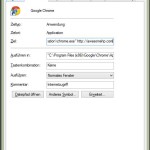
Ich finde Trovigo nicht unter der Liste der Programme,
Was tun?
Ich finde Trovigo nicht unter der Liste der Programme,
Was tun?
Danke für die Anleitung. Hab mit eurer tollen Anleitung den lästigen trovigo aus meinem Firefox wegbekommen! Danke GZ.
vielen dank es hat mir sehr geholfen